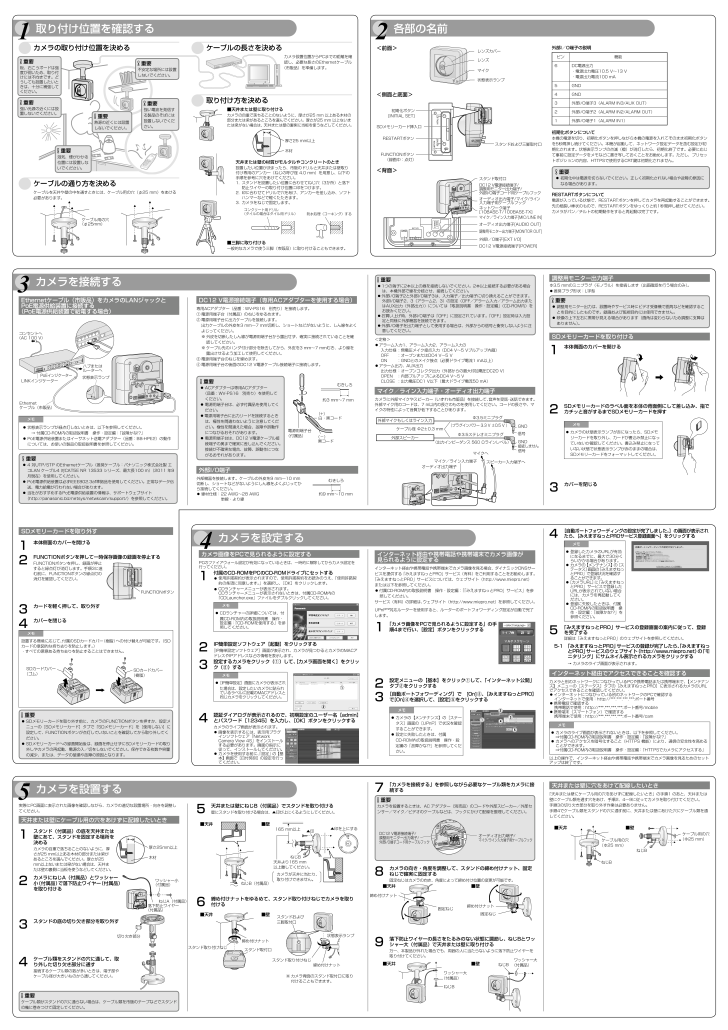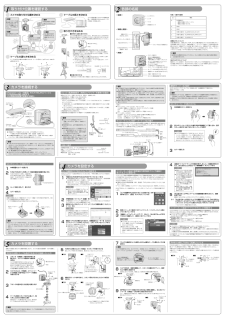MICPOWERコンセントへ(AC 100 V)Ethernetケーブル(市販品)PoEインジケーターLINKインジケーターハブまたはルーターへ状態表示ランプEthernetケーブル(市販品)をカメラのLANジャックと PoE電源供給装置に接続する (PoE電源供給装置で給電する場合)DC12 V電源接続端子(専用ACアダプターを使用する場合)専用ACアダプター(品番:WV-PS16 別売り)を接続します。① 電源用端子台(付属品)のねじをゆるめます。② 電源用端子台に出力ケーブルを接続します。 出力ケーブルの外皮を3 mm~7 mm切断し、ショートなどがないように、しん線をよくよじってください。※ 外皮を切断したしん線が電源用端子台から露出せず、確実に接続されていることを確認してください。※ ケーブル先のハンダ付け部分を除去してから、外皮を3 mm~7 mmむき、より線を露出させるよう加工して使用してください。③ 電源用端子台のねじを締めます。④ 電源用端子台の後面のDC12 V電源ケーブル接続端子に接続します。 重要 ACアダプターは専用ACアダプター (品番:WV-PS16 別売り)を使用してください。 電源用端子台は、必ず付属品を使用してください。電源用端子台に出力リードを接続するとき は、極性を間違わないように注意してください。極性を間違えた場合、故障や誤動作につながるおそれがあります。 電源用端子台は、DC12 V電源ケーブル接続端子の奥まで確実に差し込んでください。接続が不確実な場合、故障、誤動作につながるおそれがあります。■天井または壁に取り付けるカメラの自重で落ちることのないように、厚さが25 mm 以上ある木材の部分または梁があるところを選んでください。厚さが25 mm 以上ないまたは梁がない場合は、天井または壁の裏側に当板を使うなどしてください。天井または壁の材質がモルタルやコンクリートのとき設置したい位置が決まったら、市販のドリルと天井または壁取り付け専用のアンカー(ねじの呼び径 4.0 mm)を用意し、以下の手順を参考に穴をあけてください。1. スタンドを設置したい位置に合わせてねじ穴(3か所)と落下防止ワイヤーの取り付け位置に印をつけます。2. 印に合わせてドリルで穴をあけ、アンカーを差し込み、ソフトハンマーなどで軽くたたきます。3. カメラをねじで固定します。コンクリート用ドリル (タイルの場合はタイル用ドリル)防水処理(コーキング)するカメラの取り付け位置を決めるケーブルの長さを決めるケーブルの通り方を決める取り付け方を決めるケーブルを天井や壁の中を通すときには、ケーブル用の穴(φ25 mm)をあける必要があります。■三脚に取り付ける一般的なカメラで使う三脚(市販品)に取り付けることもできます。カメラ設置位置からPCまでの距離を確認し、必要な長さのEthernetケーブル(市販品)を準備します。ケーブル用の穴(φ25mm) 重要1つの端子に2本以上の線を接続しないでください。2本以上接続する必要がある場合 は、本機外部で線を分岐させ、接続してください。外部I/0端子2と外部I/O端子3は、入力端子/出力端子に切り換えることができます。 外部I/0端子2、3(アラーム2、3)の設定(OFF/アラーム入力/アラーム出力またはAUX出力(外部出力))については「取扱説明書 操作・設定編」(CD-ROM内)をお読みください。お買い上げ時、外部I/O端子は「OFF」に設定されています。「OFF」設定時は入力設 定と同様に外部機器を接続できます。外部I/O端子を出力端子として使用する場合は、外部からの信号と衝突しないように注 意してください。<定格>アラーム入力1、アラーム入力2、アラーム入力3 入力仕様 :無電圧メイク接点入力(DC4 V~5 Vプルアップ内蔵)OFF :オープンまたはDC4 V~5 VON :GNDとのメイク接点(必要ドライブ電流1 mA以上)アラーム出力、AUX出力 出力仕様 :オープンコレクタ出力(外部からの最大印加電圧DC20 V)OPEN :内部プルアップによるDC4 V~5 VCLOSE :出力電圧DC1 V以下(最大ドライブ電流50 mA)マイク/ライン入力端子・オーディオ出力端子カメラに外部マイクやスピーカー(いずれも市販品)を接続して、音声を受話・送話できます。外部マイク用のコードは、7 m以内の長さのものを使用してください。コードの長さや、マイクの特性によって音質が低下することがあります。調整用モニター出力端子Φ3.5 mmのミニプラグ(モノラル)を接続します(出画確認を行う場合のみ)。推奨プラグ形状:L字型 重要 調整用モニター出力は、設置時やサービス時にビデオ受像機で画角などを確認することを目的にしたものです。録画および監視目的には使用できません。 映像の上下左右に黒帯が見える場合があります(画角は変わらないため調整に支障はありません)。SDメモリーカードを取り付ける1 本体側面のカバーを開ける2 SDメモリーカードのラベル面を本体の背面側にして差し込み、指でカチッと音がするまでSDメモリーカードを押すメモ カメラの状態表示ランプが赤になったら、SDメモリーカードを取り外し、カードが書込み禁止になっていないか確認してください。書込み禁止になっていない状態で状態表示ランプが赤のままの場合は、SDメモリーカードをフォーマットしてください。3 カバーを閉じるメモ 状態表示ランプが緑点灯しないときは、以下を参照してください。 → 付属CD-ROM内の取扱説明書 操作・設定編:「故障かな!?」 PoE電源供給装置またはイーサネット送電アダプター(品番:BB-HPE2)の動作については、お使いの製品の取扱説明書を参照してください。 重要 4 対UTP/STP のEthernetケーブル(推奨ケーブル:パナソニック株式会社製 エコLAN ケーブル4 対CAT5E NR 13533 シリーズ、最大長100 m)(2011 年9 月現在)を使用してください。 PoE電源供給装置は必ずIEEE802.3af準拠品を使用してください。正常なデータ伝送、電力給電が行われない場合があります。 当社がおすすめするPoE電源供給装置の情報は、サポートウェブサイト (http://panasonic.biz/netsys/netwkcam/support/)を参照してください。1 取り付け位置を確認する<前面><側面と底面><背面>レンズカバーレンズマイク状態表示ランプ初期化ボタン [INITIAL SET]SDメモリーカード挿入口FUNCTIONボタン (録画中:点灯)スタンドおよび三脚取付口スタンド取付口DC12 V電源接続端子/調整用モニター出力端子/外部I/O端子コード用ケーブルフックネットワーク端子 [10BASE-T/100BASE-TX]オーディオ出力端子/マイク/ライン入力端子用ケーブルフックマイク/ライン入力端子[MIC/LINE IN]オーディオ出力端子[AUDIO OUT]調整用モニター出力端子[MONITOR OUT]外部I/O端子[EXT I/O]DC12 V電源接続端子[POWER]外部I/O端子の説明ピン 機能6 DC電源出力・電源出力電圧10.5 V~13 V・電源出力電流100 mA5 GND4 GND3 外部I/O端子3(ALARM IN3/AUX OUT)2 外部I/O端子2(ALARM IN2/ALARM OUT)1 外部I/O端子1(ALARM IN1)初期化ボタンについて本機の電源を切り、初期化ボタンを押しながら本機の電源を入れてそのまま初期化ボタンを5秒間押し続けてください。本機が起動して、ネットワーク設定データを含む設定が初期化されます。状態表示ランプの点滅(橙)が消灯したら、初期化終了です。必要に応じて事前に設定データをメモなどに書き写しておくことをお勧めします。ただし、プリセットポジションの内容、HTTPSで使用するCRT鍵は初期化されません。 重要 初期化中は電源を切らないでください。正しく初期化されない場合や故障の原因になる場合があります。RESTARTボタンについて電源が入っている状態で、RESTARTボタンを押してカメラを再起動することができます。先の細長い棒状のもので、RESTARTボタンをゆっくりと約1秒間押し続けてください。カメラがパン/チルトの初期動作をすると再起動は完了です。外部マイクもしくはライン入力外部スピーカーΦ3.5ミニプラグΦ3.5ステレオミニプラグケーブル径 Φ2±0.3 mm(出力インピーダンス 560 Ωラインレベル)(プラグインパワー 3.3 V ±0.5 V )GNDGND接続しません信号信号3 カメラを接続する2 各部の名前-+むきしろ約3 mm~7 mm電源用端子台(付属品)MICPOWERINITIAL SETRESTARTFUNCTIONRESTARTボタンEXT I/OPOWER- +12V = IN65432110BASE-T/100BASE-TX木材厚さ25 mm以上外部I/O端子外部機器を接続します。ケーブルの外皮を9 mm~10 mm切断し、ショートなどがないようにしん線をよくよじってから接続してください。線材仕様: 22 AWG~28 AWG 単線・より線むきしろ約9 mm~10 mmオーディオ出力端子マイク/ライン入力端子マイクへスピーカー入力端子へ 重要板、石こうボードは強度が弱いため、取り付けには不向きです。どうしても設置したいときは、十分に補強してください。 重要強い光源の近くには設置しないでください。 重要湿気、煙がかかる位置には設置しないでください。 重要熱源の近くには設置しないでください。 重要強い電波を発信する製品のそばには設置しないでください。 重要不安定な場所には設置しないでください。(-)黒コード(+)白・黒コードカメラ画像をPCで見られるように設定するPCのファイアウォール設定が有効になっているときは、一時的に解除してからカメラ設定を行ってください。1 付属のCD-ROMをPCのCD-ROMドライブにセットする使用許 諾契約が表示されますので、使用許諾契約をお読みのうえ、「使用許諾契約の条項に同意します。」を選択し、[OK]をクリックします。CDランチャーメニューが表示されます。 CDランチャーメニューが表示されないときは、付属CD-ROM内の 「CDLauncher.exe」ファイルをダブルクリックしてください。メモ CDランチャーの詳細については、付属CD-ROM内の取扱説明書 操作・設定編:「CD-ROMを使用する」を参照してください。2 IP簡単設定ソフトウェア[起動]をクリックする[IP簡単設定ソフトウェア]画面が表示され、カメラが見つかるとカメラのMACアドレスやIPアドレスなどの情報を表示します。3 設定するカメラをクリック(①)して、[カメラ画面を開く]をクリック(②)するメモ [IP簡単設定]画面にカメラが表示された場合は、設定したいカメラに貼られているラベルに記載のMACアドレスと同じカメラをクリックしてください。4 認証ダイアログが表示されるので、初期設定のユーザー名[admin]とパスワード[12345]を入力し、[OK]ボタンをクリックするカメラのライブ画面が表示されます。画像を表示するには、表示用プラグ インソフトウェア「Network Camera View 4S」をインストールする必要があります。画面の指示に従って、インストールしてください。カメラを使用する前に、「設定」の【基 本】画面で[日付時刻]の設定を行ってください。4 カメラを設定するインターネット経由や携帯電話や携帯端末でカメラ画像が 見られるように設定するインターネット経由や携帯電話や携帯端末でカメラ画像を見る場合、ダイナミックDNSサービスを提供する「みえますねっとPRO」サービス(有料)をご利用することをお勧めします。「みえますねっとPRO」サービスについては、ウェブサイト(http://www.miepro.net)または以下を参照してください。付属CD-ROM内の取扱説明書 操作・設定編:「「みえますねっとPRO」サービス」を参 照してください。サービス(有料)の詳細は、ウェブサイト(http://www.miepro.net)を参照してください。UPnP™対応ルーターを使用すると、ルーターのポートフォワーディング設定が自動で完了します。1 「カメラ画像を PC で見られるように設定する」の手順4まで行い、[設定]ボタンをクリックする2 設定メニューの【基本】をクリック①して、「インターネット公開」タブ②をクリックする3 [自動ポートフォワーディング]で [On]③、[みえますねっとPRO]で[On]④を選択して、[設定]⑤をクリックするメモ カメラの【メンテナンス】の[ステータス]画面の[UPnP]で状況を確認することができます。 設定に失敗したときは、付属CD-ROM内の取扱説明書 操作・設定編の「故障かな!?」を参照してください。4 [自動ポートフォワーディングの設定が完了しました。]の画面が表示されたら、[みえますねっとPROサービス登録画面へ]をクリックするメモ 登録したカメラのURLが有効になるまでに、最大で30分くらいかかる場合があります。 カメラの【メンテナンス】の[ス テータス]画面の「みえますねっとPRO」で登録状況を確認することができます。[カメラURL]に「みえますねっ とPRO」サービスで登録したURLが表示されていない場合には、カメラを再起動してください。 登録に失敗したときは、付属CD-ROM内の取扱説明書 操作・設定編:「故障かな!?」を参照ください。5 「みえますねっとPRO」サービスの登録画面の案内に従って、登録を完了する詳細は「みえますねっとPRO」のウェブサイトを参照してください。5-1 「みえますねっとPRO」サービスの登録が完了したら、「みえますねっとPRO」サービスのウェブサイト(http://www.miepro.net )の「 モニタリング」にサムネイル表示されるカメラをクリックする→ カメラのライブ画面が表示されます。インターネット経由でアクセスできることを確認するカメラと別のネットワークにつながっているPCや携帯電話または携帯端末で、【メンテナンス】メニューの[ステータス]タブの[みえますねっとPRO]に表示されるカメラのURLでアクセスできることを確認してください。インターネットにつながっている別のネットワークのPCで確認する インターネットで使用:http://***.***.***.***:ポート番号携帯電話で確認する 携帯電話で使用:http://***.***.***.***:ポート番号/mobile携帯端末(スマートフォン)で確認する 携帯端末で使用:http://***.***.***.***:ポート番号/camメモ カメラのライブ画面が表示されないときは、以下を参照してください。 ⇒付属CD-ROM内の取扱説明書 操作・設定編:「故障かな!?」 カメラへのアクセスを暗号化すること(HTTPS 機能)により、通信の安全性を高めることができます。 ⇒付属CD-ROM内の取扱説明書 操作・設定編:「HTTPSでカメラにアクセスする」以上の操作で、インターネット経由や携帯電話や携帯端末でカメラ画像を見るためのセットアップは終了です。①②①②③④⑤SDメモリーカードを取り外す1 本体側面のカバーを開ける2 FUNCTIONボタンを押して一時保存画像の録画を停止するFUNCTIONボタンを押し、録画が停止すると緑点灯が消灯します。手順3に進む前に、FUNCTIONボタンの緑点灯の消灯を確認してください。3 カードを軽く押して、取り外す4 カバーを閉じるメモ設置する環境に応じて、付属のSDカードカバー(樹脂)への付け替えが可能です。(SDカードの意図的な持ち去りを防止します。)・すべての悪意ある持ち去りを防止することはできません。 重要 SDメモリーカードを取り外す前に、カメラのFUNCTIONボタンを押すか、設定メニューの[SDメモリーカード]タブで「SDメモリーカード」を[使用しない]に設定して、FUNCTIONボタンが点灯していないことを確認してから取り外してください。 SDメモリーカードへの録画開始後は、録画を停止せずにSDメモリーカードの取り外しやカメラの再起動、電源の入/切をしないでください。保存できる枚数や容量の減少、または、データの破損や故障の原因となります。FUNCTIONボタンSDカードカバー(樹脂)SDカードカバー(ゴム)実際にPC画面に表示された画像を確認しながら、カメラの適切な設置場所・向きを調整してください。天井または壁にケーブル用の穴をあけずに配線したいとき1 スタンド(付属品)の底を天井または壁にあて、スタンドを固定する場所を決めるカメラの自重で落ちることのないように、厚さが25 mm以上ある木材の部分または梁があるところを選んでください。厚さが25 mm以上ないまたは梁がない場合は、天井または壁の裏側に当板を使うなどしてください。2 カメラにねじA(付属品)とワッシャー小(付属品)で落下防止ワイヤー(付属品)を取り付ける3 スタンドの底の切り欠き部分を取り外す4 ケーブル類をスタンドの穴に通して、取り外した切り欠き部分に通す接続するケーブル類の数が多いときは、端子部やケーブル径が大きいものから通してください。 重要ケーブル類がスタンドの穴に通らない場合は、ケーブル類を市販のテープなどでスタンドの軸に巻きつけて固定してください。5 カメラを設置する5 天井または壁にねじB(付属品)でスタンドを取り付ける壁にスタンドを取り付ける場合は、▲印が上にくるようにしてください。6 締め付けナットをゆるめて、スタンド取り付けねじでカメラを取り付ける木材厚さ25mm以上7 「カメラを接続する」を参照しながら必要なケーブル類をカメラに接続する 重要カメラを設置するときは、AC アダプター(別売品)のコードや外部スピーカー/外部センサー/マイク/ビデオのケーブルなどは、フックにかけて配線を整理してください。8 カメラの向き・角度を調整して、スタンドの締め付けナット、固定ねじで確実に固定する固定ねじはカメラの向き、角度によって締め付け位置の変更が可能です。9 落下防止ワイヤーの長さをたるみのない状態に調節し、ねじBとワッシャー大(付属品)で天井または壁に取り付ける 万一、本製品が外れた場合でも、周囲の人に当たらないように落下防止ワイヤーを取り付けてください。天井または壁に穴をあけて配線したいとき「天井または壁にケーブル用の穴をあけずに配線したいとき」の手順1 のあと、天井または壁にケーブル類を通す穴をあけ、手順2、4~9に従ってカメラを取り付けてください。手順3の切り欠き部分を取り外す作業は必要ありません。手順4でケーブル類をスタンドの穴に通す前に、天井または壁にあけた穴にケーブル類を通してください。ねじA(付属品)ワッシャー小(付属品)落下防止ワイヤー(付属品)165 mm以上▲印▲印を上にするねじBねじB(付属品)天井より165 mm以上離してください。カメラが天井に当たり、取り付けできません。■天井 ■壁■天井 ■壁締め付けナットスタンド取付口状態表示ランプスタンドおよび三脚取付口締め付けナットスタンド取り付けねじスタンド取り付けねじ※ カメラ背面のスタンド取付口に取り付けることもできます。オーディオ出力端子/マイク/ライン入力端子用ケーブルフックDC12 V電源接続端子/調整用モニター出力端子/外部I/O端子コード用ケーブルフック ■天井 ■壁ワッシャー大(付属品)ワッシャー大 (付属品)ねじBねじB■天井 ■壁ねじBケーブル用の穴(Φ25 mm)ケーブル用の穴(Φ25 mm)ねじB切り欠き部分■天井 ■壁締め付けナット固定ねじ固定ねじ締め付けナット







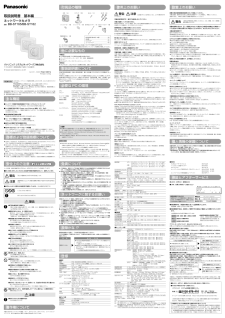

![前ページ カーソルキー[←]でも移動](http://gizport.jp/static/images/arrow_left2.png)